
简介:删除 .deb 文件最简单、最可靠的方法是使用 apt remove 命令。
本文字数:1906ubuntu上卸载软件命令,阅读时间:约2分钟
从 .deb 文件安装应用程序 itsfoss.com 非常简单。 双击它,它将在软件中心打开,然后从那里安装它。
但是如何在 Ubuntu 或 Debian 中卸载 deb 软件包呢? 如何删除前段时间安装的软件包。
虽然有一些如果和但是,删除 .deb 文件的最简单、最可靠的方法是使用 apt remove 命令。
sudo apt remove program_name
正如您所看到的ubuntu上卸载软件命令,您需要在这里知道确切的包名称。 这可能并不总是显而易见的。 例如,如果您在 Ubuntu 上安装 Google Chrome,则该程序在命令行上称为“google-chrome-stable”。 你已经知道了吗? 我猜你不知道。
在本教程中,我将详细介绍如何找到确切的包名称,然后使用它来删除应用程序。 我还将讨论使用图形方法来删除 deb 包。
从 Ubuntu 中删除通过 .deb 文件安装的软件包
在向您展示如何从命令行删除 deb 软件包之前,让我们先在软件中心应用程序中快速浏览一下它。
方法一:检查是否可以从软件中心删除该应用
Ubuntu 有一个软件中心 GUI 应用程序,允许搜索、安装和删除应用程序。
软件中心在搜索时可能不会显示已安装的应用程序。
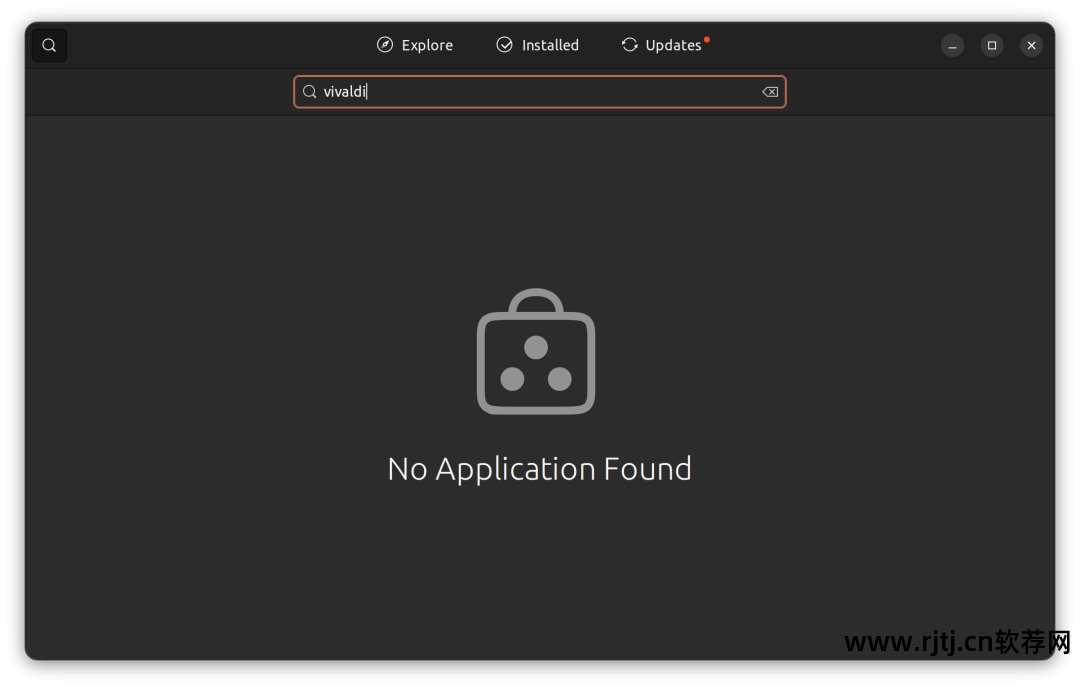
在 Ubuntu 软件中心搜索已安装的应用程序可能不会显示任何结果
但是,如果向下滚动,您仍然可以在“已安装”部分下找到它。 外部应用程序通常不显示徽标。
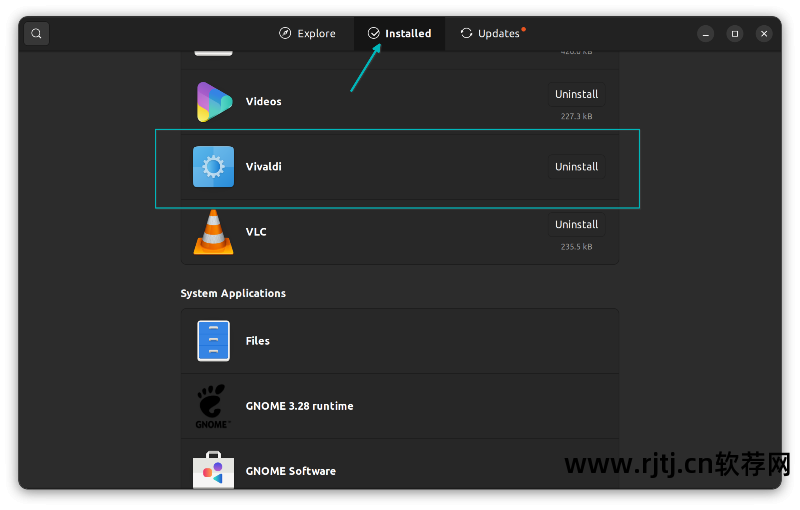
一些已安装的应用程序可以在软件中心的“已安装”选项卡中找到
如果找到它,您可以通过单击“垃圾桶”图标或“删除”按钮来删除该应用程序。
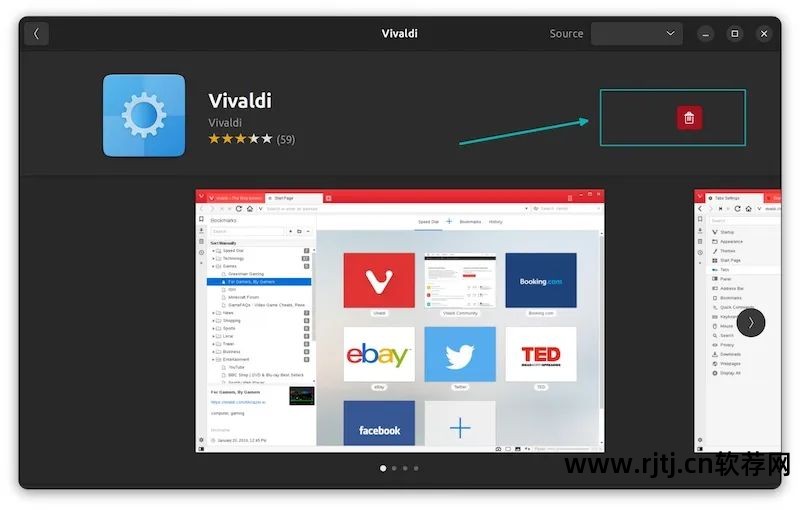
从 Ubuntu 软件中心删除应用程序
底线:检查是否可以从软件中心删除该应用程序。
方法二:使用apt命令删除应用程序
我假设您不知道应用程序命令的确切名称。 您可能不知道 Google Chrome 安装为 google-chrome-stable,而 Edge 安装为 microsoft-edge-stable,这是正常的。
如果您知道前几个字母,制表符补全可能会有所帮助。 否则,您可以使用 apt 命令列出已安装的应用程序 itsfoss.com 并使用 grep 搜索应用程序名称:
apt list --installed | grep -i possible_package_name
例如,您可以明智地猜测 Google Chrome 软件包的名称中应包含 chrome。 你可以这样搜索:
apt list --installed | grep -i chrome
在某些情况下,您可能会得到多个结果。
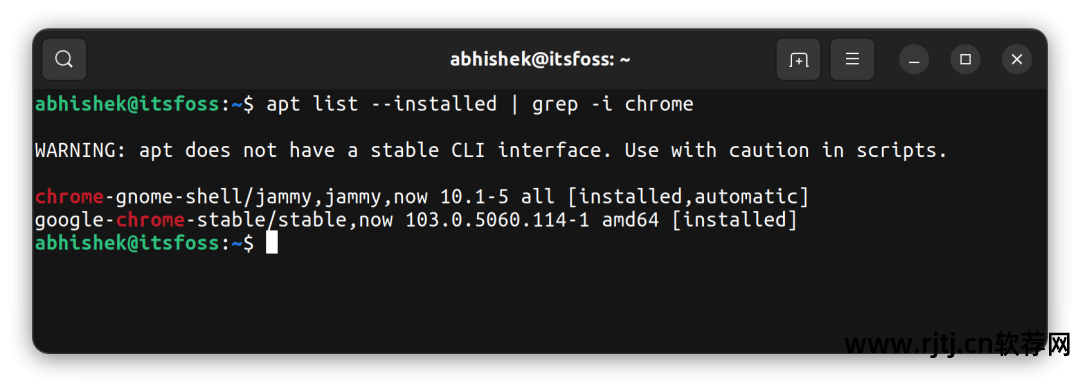
检查 ubuntu 中是否安装了 google chrome
如果您不确定这些软件包的用途,您可以随时通过以下方式获取其详细信息:
apt info exact_package_name
一旦获得了确切的包名称,就可以使用 apt remove 命令将其删除。
sudo apt remove exact_package_name
也可以使用 apt-get remove 或 dpkg uninstall 命令来删除。
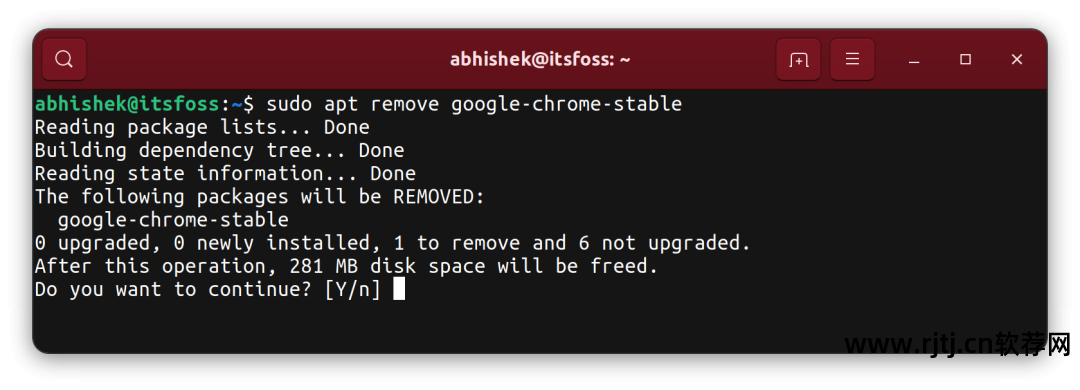
使用 apt 命令删除通过 .deb 文件安装的应用程序
方法3:使用Synaptic Package Manager删除deb应用程序
另一种方法是使用 Synaptic 包管理器 itsfoss.com。 在 GNOME 以软件中心的形式创建其图形包管理器之前,Synaptic 是 Ubuntu 和许多其他发行版中的默认 GUI 包管理器。
它仍然是 Xfce 桌面环境上的推荐工具。
首先安装它:
sudo apt install synaptic
打开 Synaptic 并搜索包名称。 查找标记为绿色的已安装软件包。 右键单击它们,然后单击“标记为删除”。 然后单击“应用”。
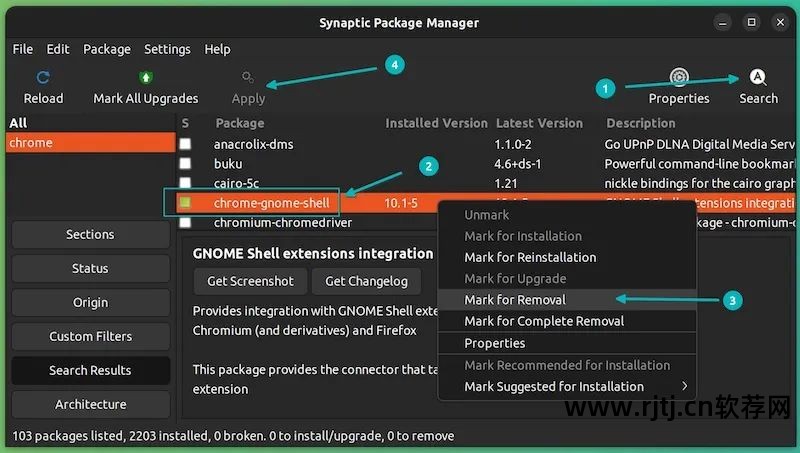
使用 Synaptic 包管理器删除 Deb 包
对你有帮助吗?
我非常高兴使用 apt 命令删除从 .deb 文件安装的软件包。 但我可以理解并不是每个人都喜欢使用命令行。
当删除从外部 .deb 文件安装的应用程序时,我发现在软件中心中找不到它。 软件中心可以做得更好。
我希望您现在对删除 deb 软件包有更好的了解。 如果您有任何疑问,请告诉我。
通过:
作者:Abhishek Prakash 选题:lkxed 译者:geekpi 校对:wxy
本文由 LCTT 原创编译,Linux China 自豪推出
LCTT 译者:geekpi

翻译:1739.5篇
贡献:3202天

